Este módulo permite registrar, calificar, hacer seguimiento y evaluar, los diferentes proveedores con los que puede contratar la organización, facilitando la toma de decisiones en los procesos de compras que se puedan llevar a cabo. Para ingresar a las opciones del módulo se debe colocar el cursor del Mouse sobre el módulo de proveedores en la parte superior.

Figura 555: Módulo proveedores
Al colocar el cursor sobre el módulo de proveedores se desplegarán las diferentes opciones con las que cuenta el módulo:
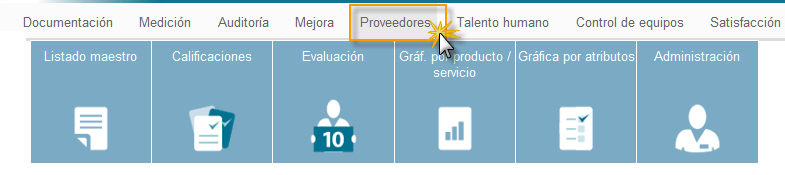
Figura 556: Secciones del módulo proveedores
A través de l listado maestro de proveedores se podrá consultar la información general de los proveedores creados en ISOLUCION y sus respectivas calificaciones.
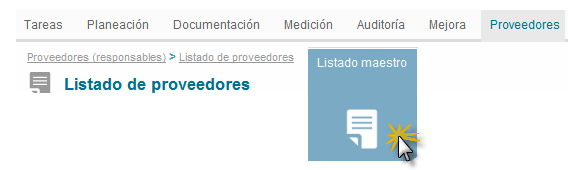
Figura 557: Sección Listado Maestro
Al seleccionar la opción de Listado maestro, se visualizará el listado de los proveedores ya creados con los siguientes filtros:
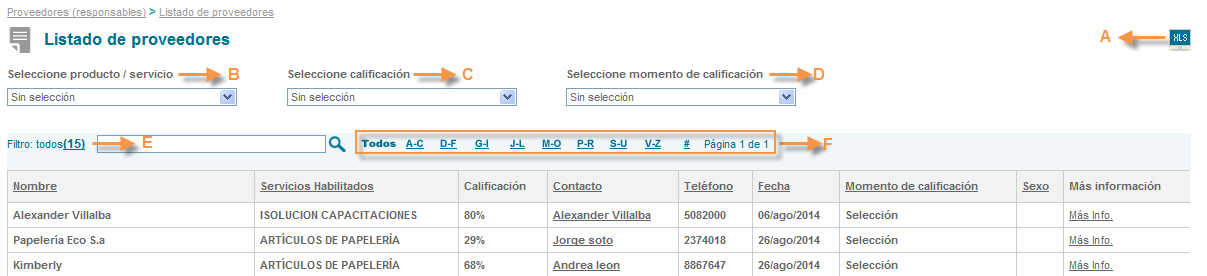
Figura 558: Listado proveedores
Exportar pantalla: esta opción permite descargar la información de la lista que se visualiza en la pantalla a un archivo en Excel.
Seleccione producto / servicio: permite filtrar seleccionando un producto o servicio que tenga asociado el proveedor.
Seleccione calificación: se puede seleccionar por estado de calificación, ejemplo excelente, bueno, malo regular.
Seleccione momento de calificación: permite filtrar de acuerdo al momento de calificación establecido para el proveedor.
Campo de búsqueda por nombre: en este se podrá digitar el nombre del proveedor o parte del mismo y se mostrará en el listado.
Filtro alfabético: en este se podrá seleccionar la letra con la que empieza el nombre del proveedor.
Nota: Los datos que aparecen en la lista corresponden a los que se capturaron cuando se creo el proveedor en ISOLUCIÓN®.
En esta sección se puede consultar todos los registros de calificación con los cuales cuenta el proveedor, como resultado de las evaluaciones realizadas en la herramienta ISOLUCIÓN®.
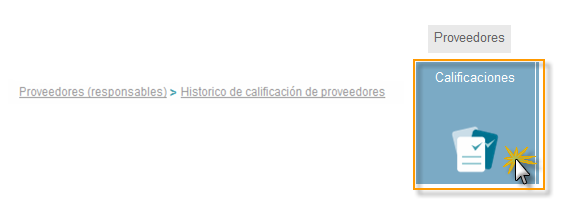
Figura 559: Sección calificaciones
Al seleccionar la opción de Calificaciones, se visualizará los registros de histórico de calificación de los proveedores realizados con los siguientes filtros:
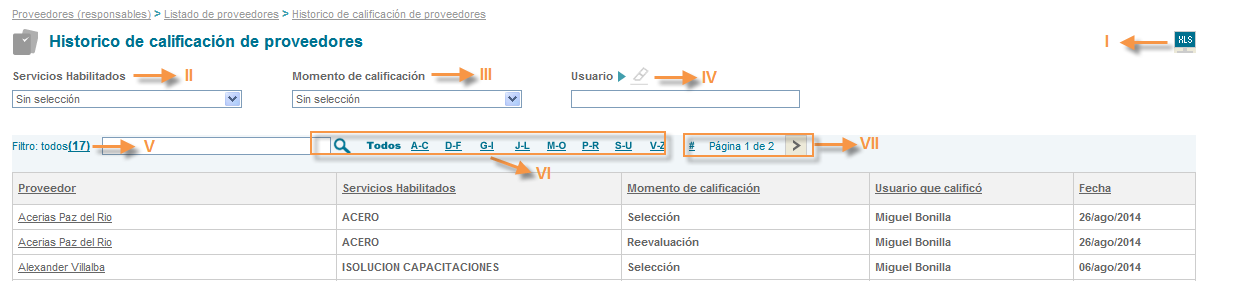
Figura 560: Listado histórico de calificación de proveedores
Exportar pantalla: esta opción permite descargar la información de la lista que se visualiza en la pantalla a un archivo en Excel.
Servicios Habilitados: permite filtrar de acuerdo a los servicios y/o productos que están asociados al proveedor sobre el cual desea consultar la información.
Momento de calificación: permite seleccionar un momento de calificación en el que se encuentre el proveedor sobre el cual desea consultar la información, estos pueden ser: evaluación, reevaluación, selección, estas opciones son creadas desde la sección de administración del módulo, definiciones para calificación de proveedores.
Usuario: este filtro permite realizar la búsqueda de acuerdo al usuario que realizó la evaluación.
Campo de búsqueda por nombre: campo tipo texto en el que se puede digitar el nombre del proveedor sobre el cual se desea realizar la consulta.
Filtro alfabético: permite filtrar de acuerdo a la letra inicial que componga el nombre del proveedor.
Opción de desplazamiento entre páginas: permite desplazarse en las diferentes páginas creadas en el histórico de calificación de proveedores.
Nota: Los datos que arroja la consulta al momento de realizar la búsqueda, corresponde a los resultados de las evaluaciones realizadas a cada proveedor.
En esta sección se realiza la calificación de los proveedores de acuerdo con los parámetros de evaluación establecidos previamente para cada uno.
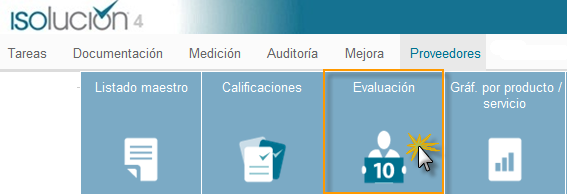
Figura 561: Sección evaluaciones.
Al ingresar por la opción Evaluación, se podrá seleccionar el proveedor a calificar (Al dar clic sobre la opción se visualizará la pantalla en la que se debe seleccionar el proveedor, producto/servicio y momento de calificación, una vez seleccionados esos datos dar clic en “Definir”) o seleccionar un proveedor para continuar con la calificación.
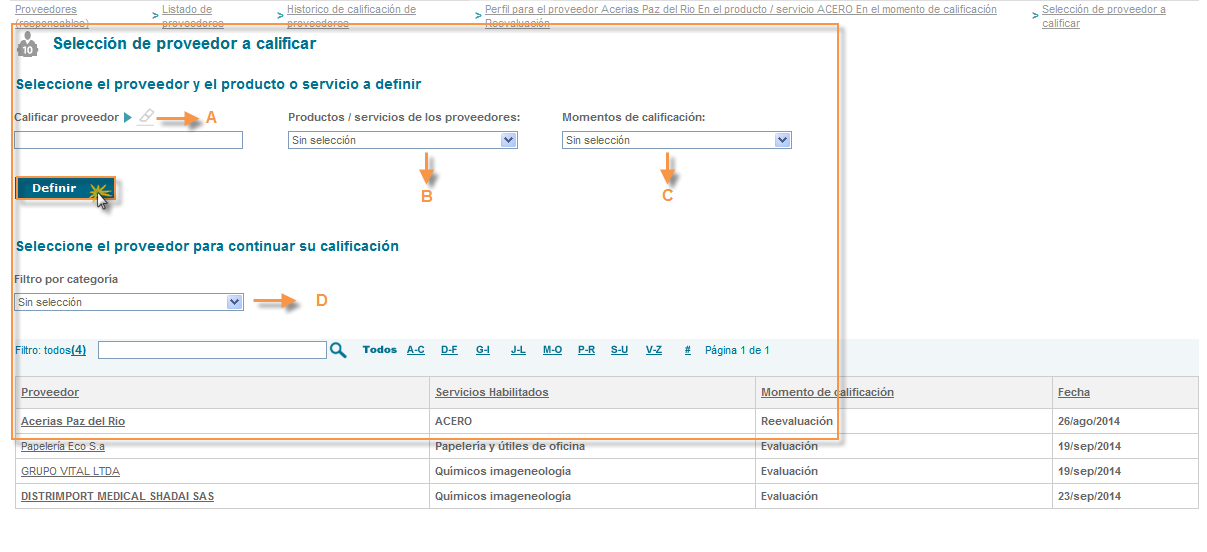
Figura 562: Filtros para seleccionar el proveedor y el producto o servicio a definir
Calificar proveedor: filtro para seleccionar el proveedor que desea calificar, este a su vez ofrece varios criterios de búsqueda del mismo como lo son: tipo de identificación, país, objeto social, producto, clasificación tributaria, tipo persona, por nombre, alfabéticamente.
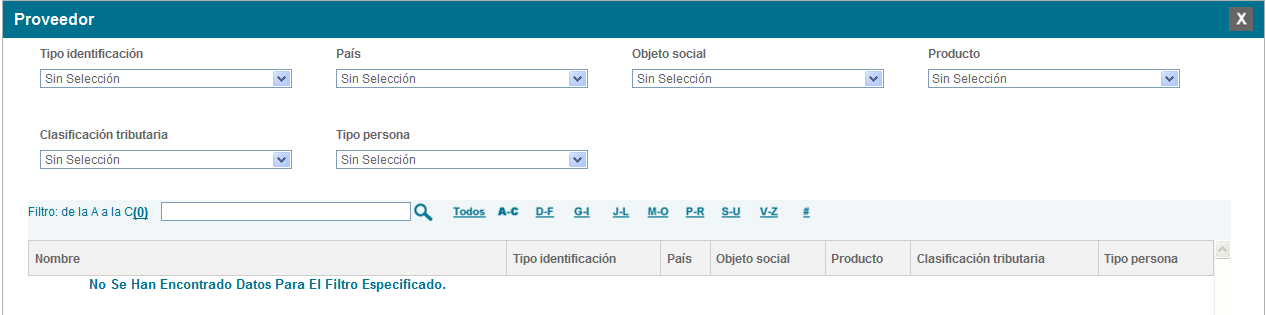
Figura 563: Pantalla de búsqueda del proveedor
Productos / servicios de los proveedores: lista desplegable de los productos y servicios creados.
Momentos de calificación: lista desplegable para seleccionar el momento de calificación que se desea definir para el proveedor.
Filtro por categoría: mostrará los proveedores que están en la etapa de definición porque aun no se han calificado, es decir pueden tener valores para cada variable pero no se ha definido o dado clic en el icono , en caso de que sea necesario eliminar la información previamente registrada se debe dar clic en
.
Una vez seleccionados los datos de proveedor, producto/servicio y momento de calificación aparece una pantalla donde podrá calificar al proveedor, en esta se visualiza la información de los atributos definidos previamente para el proveedor seleccionado (Ver sección administración).
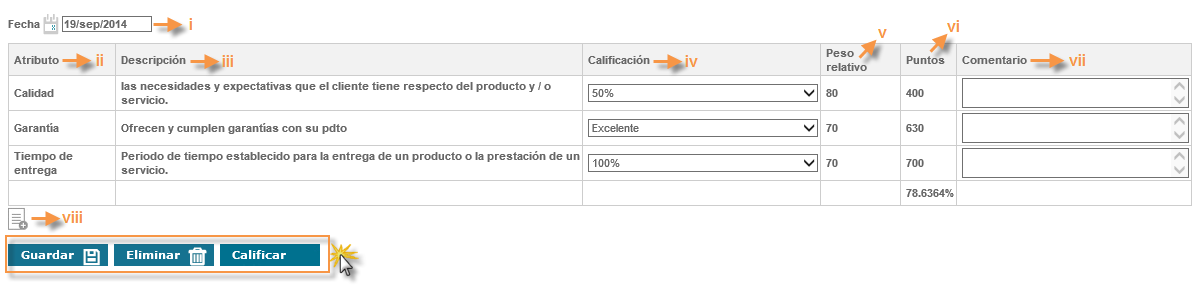
Figura 564: Calificación de proveedores
Fecha: campo tipo calendario, indica la fecha en la que se está realizando la definición y/o calificación.
Atributo: condiciones específicas que se han definido previamente para la calificación del tipo de proveedor seleccionado, esta condición se define en la opción de administración, definiciones para la calificación de proveedores, atributos de calificación.
Descripción: muestra la explicación que se indico para el atributo.
Calificación: muestra las opciones de calificación de acuerdo a los niveles de idoneidad que se configuraron para ese proveedor, estos niveles se definen en la opción de administración, definiciones para calificación de proveedores, niveles de idoneidad de proveedores.
Peso relativo: ores asignados previamente al momento de crear el atributo.
Puntos: valor calculado por ISOLUCIÒN de acuerdo a la calificación y peso relativo, este valor resulta de multiplicar el peso relativo por la calificación.
Comentarios: Campo tipo texto que permite indicar alguna explicación acerca del atributo que se está calificando.
Adjuntar documento: permite anexar un documento que se encuentre en el PC del usuario que está realizando la definición y/ o calificación.
Botón Grabar: Permite grabar una calificación, esto no indica que esta calificación sea la definitiva porque ISOLUCIÓN® permite que varias personas califiquen al mismo proveedor para el mismo tipo de proveedor y para el mismo momento de calificación. Cada vez que un usuario entra y lo califica debe dar clic en grabar, cuando ya se tengan todas las calificaciones se debe dar clic en “Calificar”, esta si será la calificación definitiva y ya no se podrá modificar la información en los campos correspondientes. ISOLUCIÓN® genera un promedio de todas las calificaciones indicadas para sacar la definitiva. Este porcentaje lo arroja automáticamente ISOLUCIÓN® una vez se realice la calificación y resulta de multiplicar cada uno de los pesos relativos por él % asignado a cada una de las calificaciones. Recuerde que los porcentajes para estas calificaciones fueron dados a través del módulo de Proveedores en la sección de Administración/Definiciones para calificación de proveedores/ Administración de atributos de proveedor, niveles.
Botón Eliminar: permite eliminar la definición que se realizó.
Botón Calificar: cuando se tiene la calificación definitiva se debe dar clic en este botón para que quede grabada la calificación y se cierre la evaluación Cuando se califica el proveedor el sistema abre la sección de Mejora continua de proveedores, donde se pueden agregar acciones, correctivas, acciones preventivas y notas de mejora.
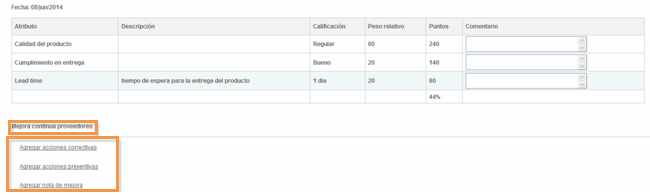
Figura 565: Opción para generar acciones a partir de la calificación del proveedor
Nota: Recuerde, una vez realizada la calificación, ISOLUCIÓN® enviará un correo al proveedor informándole el resultado de su evaluación. La dirección de correo es tomada de los datos básicos ingresados al momento de adicionar un proveedor.
En esta sección se pueden consultar las gráficas generadas según la calificación obtenida por el proveedor seleccionado el producto /o servicio al que esta asociado el mismo.
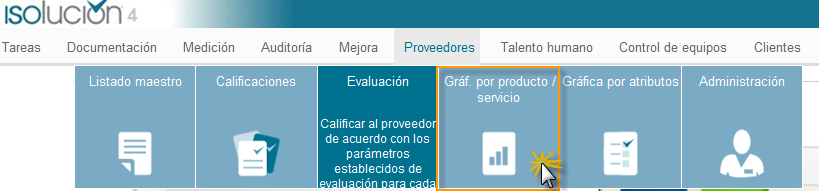
Figura 566: Sección gráficas por producto/servicio
Al dar clic en la sección se visualizan las siguientes opciones de búsqueda:

Figura 567: Filtros para la búsqueda de gráficas por producto/servicio
Rango de fecha: es necesario establecer un rango de fecha inicial y final, para que el sistema realice la validación de acuerdo a este filtro de tiempo del cual se quieren ver las calificaciones.
Tipo de grafica: Se selecciona el tipo de grafica, barras, dispersión o líneas.
Producto/Servicio: Lista desplegable, se elige el tipo producto/servicio requerido.
Una vez se seleccionan las opciones anteriores ISOLUCIÓN® muestra los proveedores y los momentos de calificación que cumplen con esas opciones. Luego deberá seleccionar cuales proveedores quiere ver en la grafica y cuales momentos de calificación, a continuación el sistema mostrará la gráfica de acuerdo a la selección.
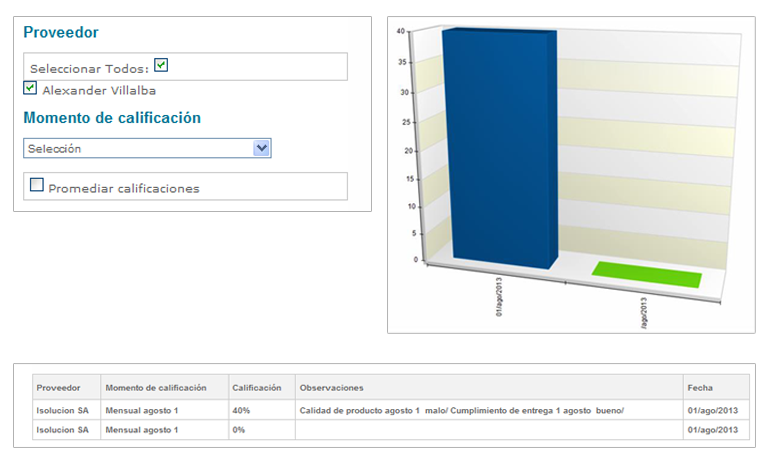
Figura 568: Gráficas y cuadro resumen
En esta sección se pueden consultar las gráficas generadas de acuerdo con los atributos asociados a cada proveedor.
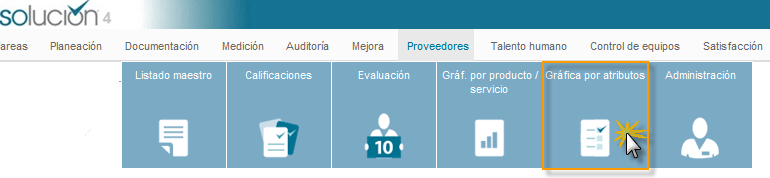
Figura 569: Sección gráficas por atributo
Al dar clic en la sección se visualizan las siguientes opciones de búsqueda:

Figura 570: Filtros para la búsqueda de gráficas por atributos
Rango de fecha: es necesario establecer un rango de fecha inicial y final, para que el sistema realice la validación de acuerdo a este filtro de tiempo del cual se quieren ver las calificaciones.
Tipo de grafica: Se selecciona el tipo de grafica, ya sea en barras, dispersión o líneas.
Producto/Servicio: Lista desplegable, se elige el tipo producto/servicio requerido.
Una vez se seleccionan las opciones anteriores ISOLUCIÓN® muestra los proveedores, cuando se selecciona el proveedor muestra los momentos de calificación y los atributos disponibles, se deberá seleccionar tanto el momento como el atributo para que se grafique la información.
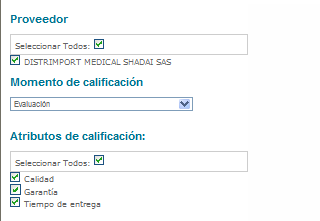
Figura 571: Selección de información que desea graficar
Una vez definida que información se quiere graficar se muestra;

Figura 572: Gráficas y cuadro resumen
En esta sección se configuran las tablas básicas del módulo de proveedores, en el cuál se diligencian previamente con la información necesaria para el desarrollo de las diferentes opciones dentro del módulo, entre las que se tiene la creación de la hoja de vida del proveedor.
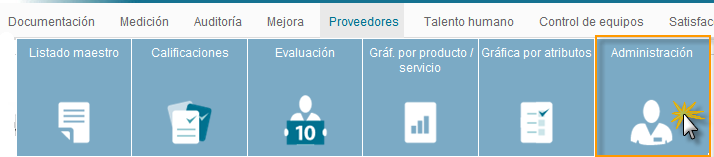
Figura 573: Sección administración
Al dar clic en la sección “Administración” se visualizan las siguientes opciones:
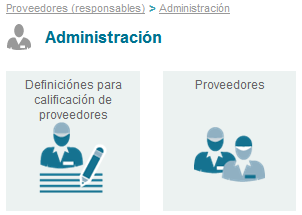
Figura 574: opciones de la sección administración
Definiciones para calificación de proveedores
En esta opción se administran las tablas básicas que solicitará el módulo en diferentes etapas
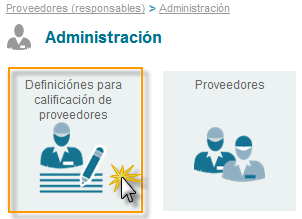
Figura 575: Opción definiciones para calificación de proveedores
Al dar clic en esta opción se visualizaran las diferentes tablas básicas que se deben administrar.
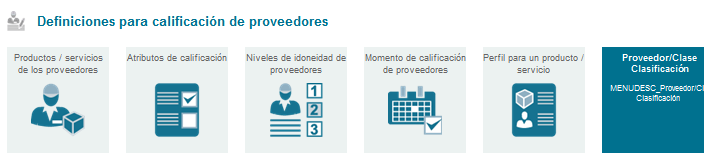
Figura 576: Tablas básicas de opción definiciones para calificación de proveedores
Productos/Servicios de los proveedores
En esta tabla se crean y visualizan los productos y/o servicios que posteriormente se asociaran a los proveedores.
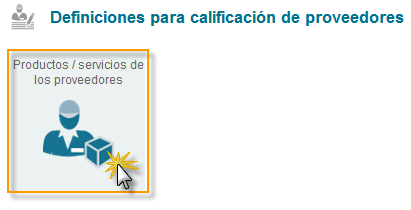
Figura 577: opción productos/servicios de los proveedores
Al dar clic en este botón se habilitan las opciones para la búsqueda y creación de los productos y/o servicios: En el link de lista, permitirá visualizar los proveedores que se han creado, permitiendo la búsqueda por nombre del producto y/o servicio o por la letra con la que inicia el nombre del mismo.

Figura 578: Lista y creación de productos/servicios de los proveedores
Nota: la lista se puede exportar a un archivo en Excel a través del botón que aparece en la parte superior derecha de la lista, se debe tener en cuenta que la información que exporta corresponde con la que se está visualizando en pantalla y no con toda la lista creada como tal. Para crear un producto y/o servicio se da clic en el link de nuevo, aparece un campo tipo texto donde se debe digitar el nombre del producto/servicio que desea crear, una vez digitado se debe dar clic en el botón guardar.
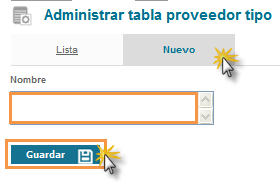
Figura 579: Creación de productos/servicios
Una vez se ha guardado se habilita la opción que permite adjuntar archivos.
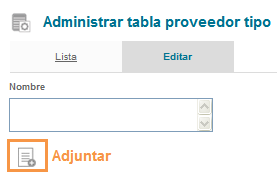
Figura 580: Creación de productos/servicios, opción de adjuntar
Atributos de calificación
En esta tabla se crean y visualizan los atributos, estos constituyen las condiciones que se tienen en cuenta en el momento de calificar un proveedor; cada proveedor puede tener diferentes atributos y los atributos pueden ser diferentes cuando se está seleccionando, evaluando o reevaluando es decir, en los diferentes momentos de calificación.
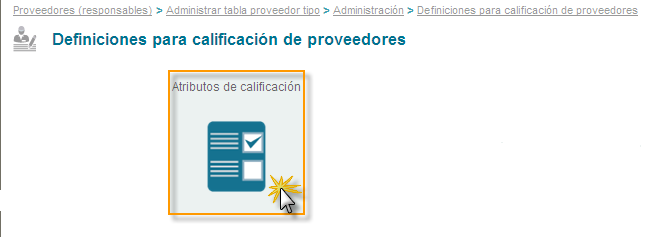
Figura 581: opción atributos de calificación
Al dar clic en este botón se habilitan las opciones para la búsqueda y creación de los atributos. En el link de lista, permitirá visualizar los atributos que se han creado, permitiendo la búsqueda por nombre del atributo o por la letra con la que inicia el nombre del mismo.

Figura 582: Lista de atributos de calificación
Nota: la lista se puede exportar a un archivo en Excel a través del botón que aparece en la parte superior derecha de la lista, se debe tener en cuenta que la información que exporta corresponde con la que se está visualizando en pantalla y no con toda la lista creada como tal. Para crear un atributo se da clic en el link de nuevo, aparece un formulario como se visualiza en la siguiente imagen:
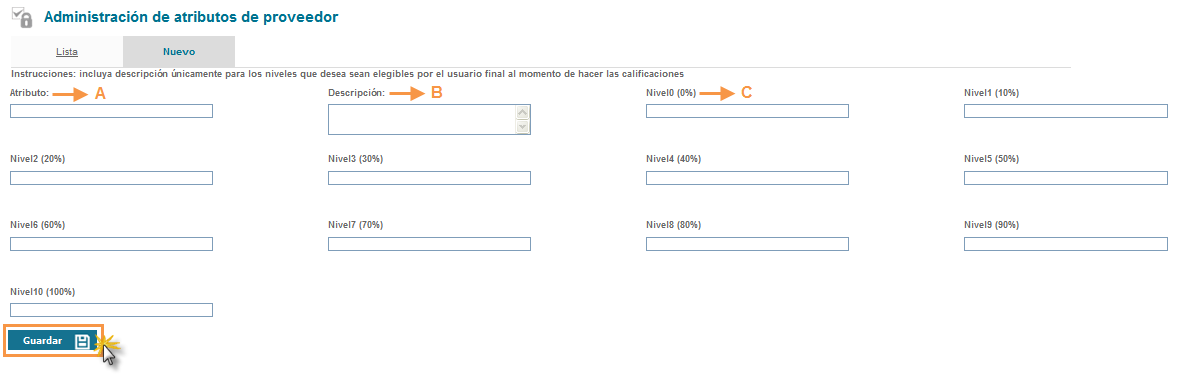
Figura 583: Creación de atributos de calificación
Atributo: campo tipo texto para diligenciar con el nombre del atributo que desea crear, ejemplo: Tiempo de entrega.
Descripción: campo tipo texto para ingresar una breve descripción del atributo
Niveles: permiten definir una calificación cualitativa por porcentaje. Esto quiere decir que al momento de calificar un proveedor en vez de calificarlo con valores numéricos , lo puede calificar como bueno, regular, malo, o con las descripciones que requiera. La cantidad de niveles que muestra se puede administrar desde la opción de configuración, opciones avanzadas, parametrización, proveedores, niveles de atributos. (Esta opción está disponible únicamente para el usuario administrador del sistema)
Una vez se ha diligenciado la información debe hacer clic en el icono de “Guardar”, para que el sistema tome la información.
Niveles de idoneidad de los proveedores
Esta opción permite clasificar a los proveedores dentro de un rango de confiabilidad, es decir, dentro de los parámetros definidos por la compañía, identificar cual proveedor cumple con los requisitos y cual no.
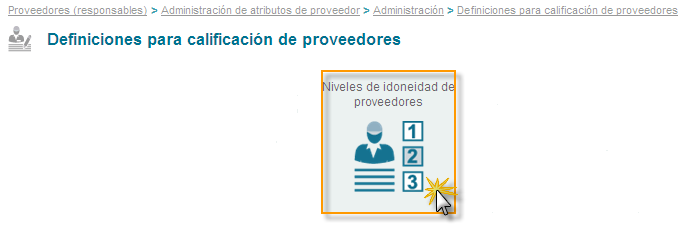
Figura 584: Opción niveles de idoneidad de los proveedores
Al dar clic en este botón se habilitan las opciones para la búsqueda y creación de los niveles. En el link de lista, permitirá visualizar los niveles que se han creado, permitiendo la búsqueda por nombre del nivel o por la letra con la que inicia el nombre del mismo.

Figura 585: Lista niveles de idoneidad de los proveedores
Nota: la lista se puede exportar a un archivo en Excel a través del botón que aparece en la parte superior derecha de la lista, se debe tener en cuenta que la información que exporta corresponde con la que se está visualizando en pantalla y no con toda la lista creada como tal. Para crear un nivel de idoneidad se da clic en el link de nuevo, aparece un formulario como se visualiza en la siguiente imagen:
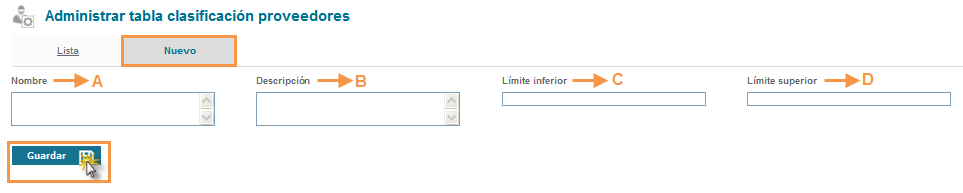
Figura 586: Creación de niveles de idoneidad
Nombre: campo de texto para indicar el nombre de la clasificación.
Descripción: campo tipo texto donde se describe brevemente la calificación
Límite inferior: rango mínimo en el cual se clasifica el nivel de idoneidad.
Límite superior: rango máximo en el cual se clasificara el nivel de idoneidad.
Una vez se ha diligenciado la información, se debe dar clic en el icono “guardar”. Una vez guardada la información se habilita la opción para adjuntar archivos.
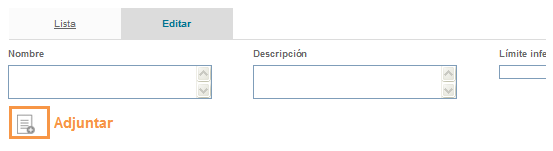
Figura 587: opción de adjuntar en creación de niveles de idoneidad
Si desea entrar a modificar o eliminar un nivel, desde lista se debe dar clic sobre el nombre, allí se muestra el formulario con los datos respectivos que fueron ingresados previamente. Para modificar, es necesario primero realizar los cambios deseados y posteriormente dar clic en guardar, pero si desea eliminar, es suficiente con tan solo dar clic sobre esta opción; pero recuerde que este botón únicamente se visualiza o se puede utilizar, cuando esta información no se encuentre relacionada a otro formulario.
Momentos de calificación de proveedores
Los momentos de calificación de los proveedores, constituyen las diferentes etapas en las que se puede calificar un proveedor por ejemplo selección, evaluación y reevaluación.
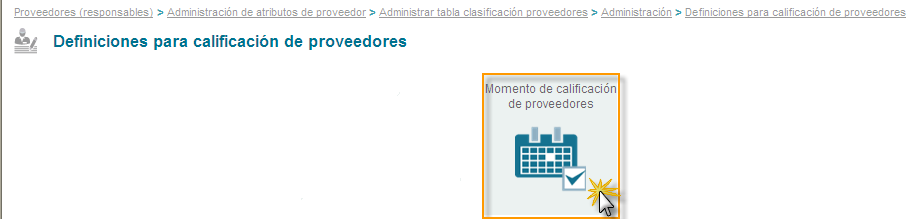
Figura 588: Opción momento de calificación de proveedores
Al dar clic en este botón se habilitan las opciones para la búsqueda y creación de los momentos de calificación. En el link de lista, permitirá visualizar los momentos de calificación que se han creado, permitiendo la búsqueda por nombre del momento de calificación o por la letra con la que inicia el nombre del mismo.

Figura 589: Lista momentos de calificación de proveedores
Nota: la lista se puede exportar a un archivo en Excel a través del botón que aparece en la parte superior derecha de la lista, se debe tener en cuenta que la información que exporta corresponde con la que se está visualizando en pantalla y no con toda la lista creada como tal. Para crear un momento de calificación se da clic en el link de nuevo, aparece un formulario como se visualiza en la siguiente imagen:
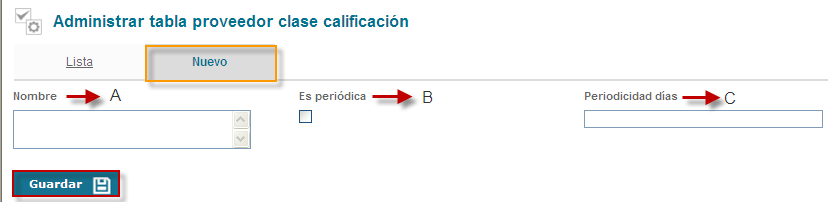
Figura 590: Creación de momentos de calificación de proveedores
Una vez se ha diligenciado la información, se debe dar clic en el icono “guardar”. Una vez guardada la información se habilita la opción para adjuntar archivos.
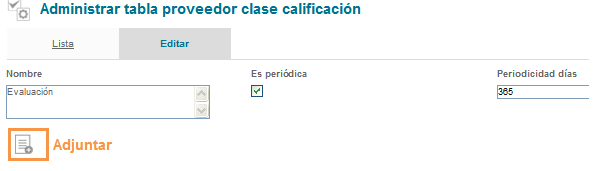
Figura 591: Opción de adjuntar archivo en creación de momentos de calificación de proveedores
Si desea entrar a modificar o eliminar un momento de calificación, desde la lista se debe dar clic sobre el nombre, allí se muestra el formulario con los datos respectivos que fueron ingresados previamente. Para modificar, es necesario primero realizar los cambios deseados y posteriormente dar clic en guardar, pero si desea eliminar, es suficiente con tan solo dar clic sobre esta opción; pero recuerde que este botón únicamente se visualiza o se puede utilizar, cuando esta información no se encuentre relacionada a otro formulario.
Perfil para un producto /Servicio
Esta opción del menú, permite seleccionar los atributos que aplican para un tipo de proveedor y darle un peso relativo a cada atributo. De tal manera que, cuando se requiera calificar un proveedor, este traerá solamente aquellos atributos que le fueron asignados para su calificación.
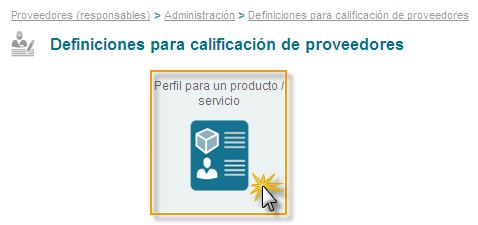
Figura 592: Opción perfil para un producto/Servicio
Al dar clic en la opción, se habilita la lista de productos y/o servicios creados, esta lista cuenta con la opción de exportar a un archivo en Excel mediante el botón ubicado en la parte superior derecha, con filtros de búsqueda tanto por nombre como alfabético.

Figura 593: Lista para la creación del perfil en un producto/servicio
Para definir el perfil se debe dar clic sobre el nombre del producto y/o servicio, a continuación aparecerá la pantalla donde se debe seleccionar el momento de calificación y la lista de todos los atributos creados, se debe dar peso relativo a los que apliquen al producto/ servicio seleccionado.
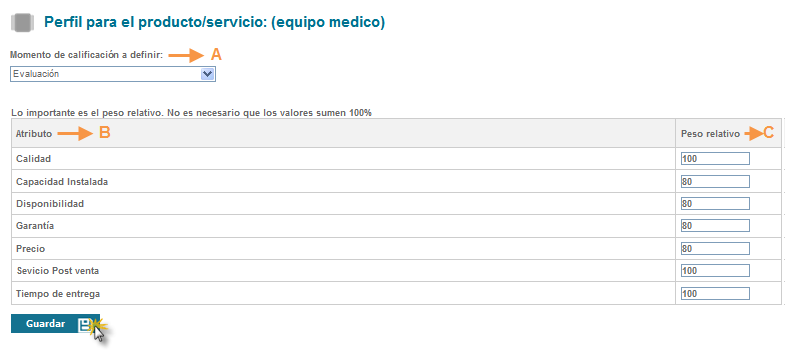
Figura 594: Creación del perfil en un producto/servicio
Momento de calificación a definir: lista desplegable para seleccionar el momento de calificación.
Atributo: aparecen todos los atributos que se crearon, lo que se debe realizar es escoger los que aplican para el tipo de producto/ servicio elegido, asignando un valor numérico entero (de 0 a 100) que el sistema toma como Peso Relativo, es decir, un valor dependiendo de la mayor o menor importancia que sea necesaria para la calificación.
Peso relativo: campo para asignar valores numéricos a los atributos, La sumatoria de estos valores no necesariamente debe ser igual a 100, ya que el sistema realiza una ponderación interna con la sumatoria final.
Una vez diligenciado los datos se debe dar clic en el icono “guardar”. Si desea cambiar los datos en los pesos relativos debe ingresar nuevamente al producto/servicio seleccionados y elegir el mismo momento de calificación seleccionado anteriormente, cambiar los valores y guardar nuevamente.
Proveedores
Esta opción permite crear en el sistema la información básica correspondiente a los proveedores que se tienen dentro de una organización.
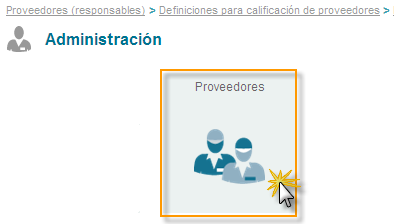
Figura 595: Opción proveedores
Al dar clic en la opción, se listará la información básica de los proveedores que se encuentran creados en Isolucion, se puede realizar una búsqueda a través de una serie de que se muestran o crear una hoja de vida para un nuevo proveedor.

Figura 596: Lista para búsqueda de proveedores
En la “Lista” aparecen los filtros de tipo de identificación, país, objeto social, producto, clasificación tributaria, tipo de persona que corresponden a los datos que se diligencian cuando se crean el proveedor. Cuenta con la opción de exportar a Excel la lista que aparece en pantalla. Para crear un proveedor se debe hacer clic en el link de “Nuevo”, Allí se habilitan los campos a diligenciar con la información del nuevo proveedor.
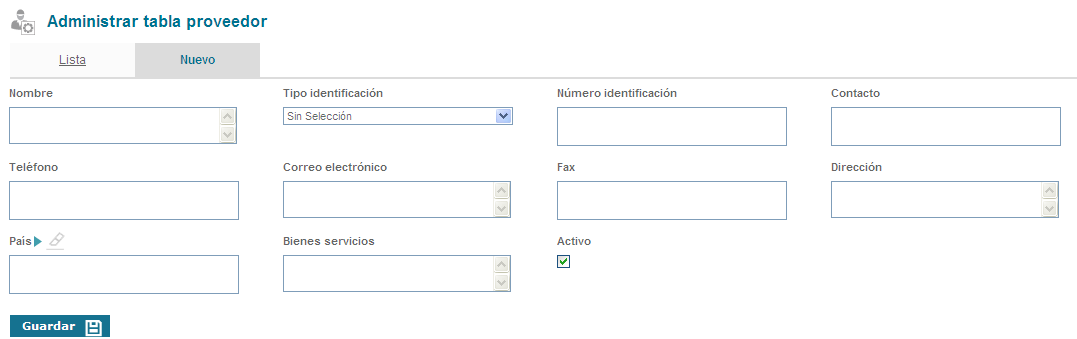
Figura 597: Creación de proveedores
Nombre: escribir el nombre o la razón social del proveedor. (Campo obligatorio).
Tipo identificación: corresponde al tipo de identificación que se asignará al proveedor, ejemplo: NIT, Cédula de ciudadanía.
Numero Identificación: Ingresar el número de identificación (NIT ó Cédula de Ciudadanía). Campo opcional.
Contacto: escribir el nombre de la persona contacto dentro de la empresa del proveedor. (Campo opcional)
Teléfono: ingresar el número telefónico de la empresa. (Campo opcional)
Correo electrónico: digitar el e-mail de la empresa o del contacto. (Campo opcional, sin embargo para que llegue la calificación al correo del proveedor debe colocarlo, así su proveedor de servicios/productos sabrá que calificación se le otorga y bajo qué criterios se realizo.)
Fax: Ingresar el número del fax. (Campo opcional)
Dirección: Digitar la dirección de la empresa. (Campo opcional)
País: Seleccionar de la lista el país al cual pertenece el proveedor. (Campo opcional)
Bienes y Servicios: Dentro de este campo se debe indicar si el proveedor suministra Bienes o Servicios. (Campo opcional)
Activo: Mediante éste check box podrá activar e inactivar cualquier proveedor.
Tenga en cuenta que; las opciones de catálogo de proveedores pueden variar según los parámetros que se hayan definido a través del módulo de Configuración/Opciones avanzadas/Parametrización/Categoría Proveedores.